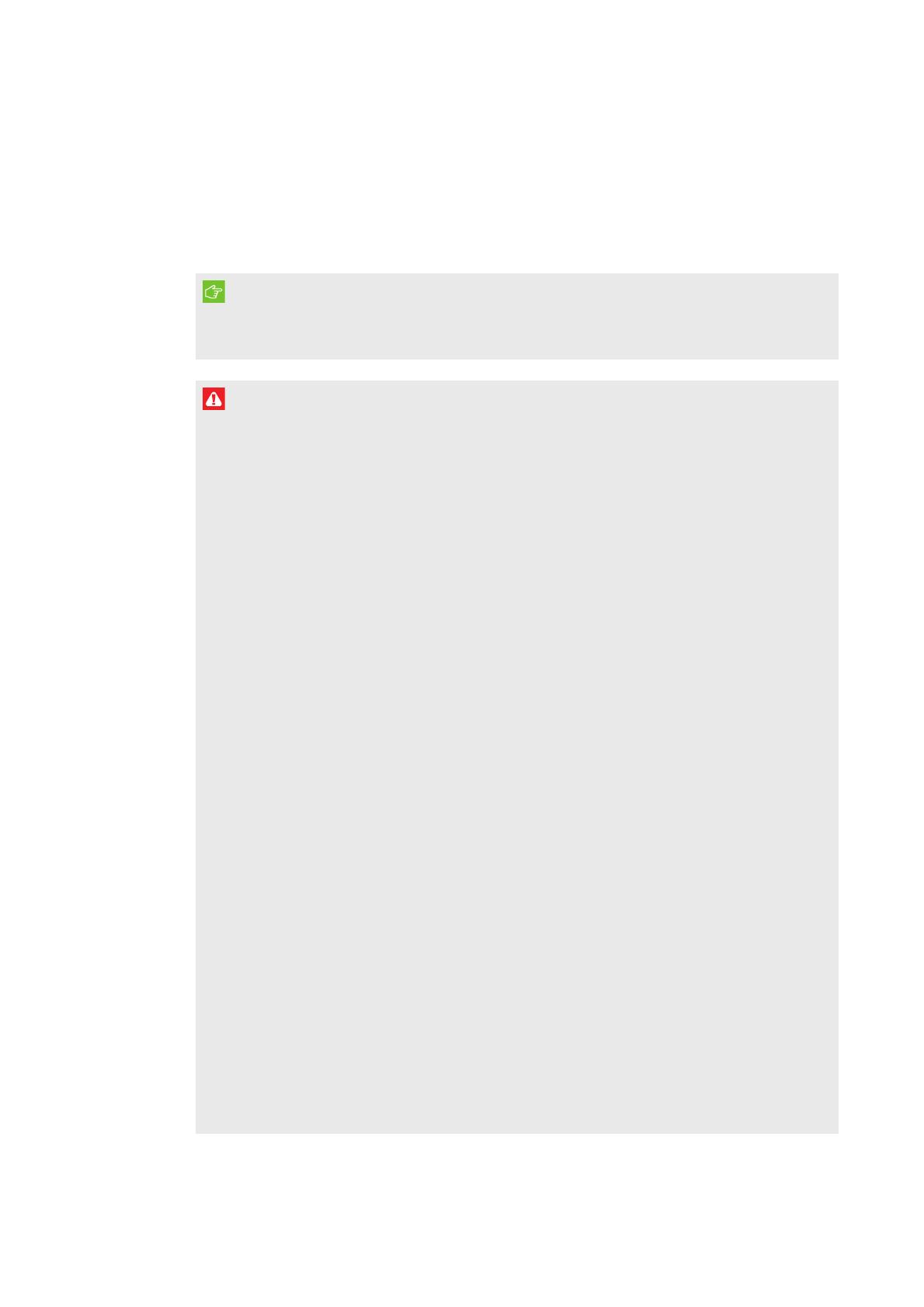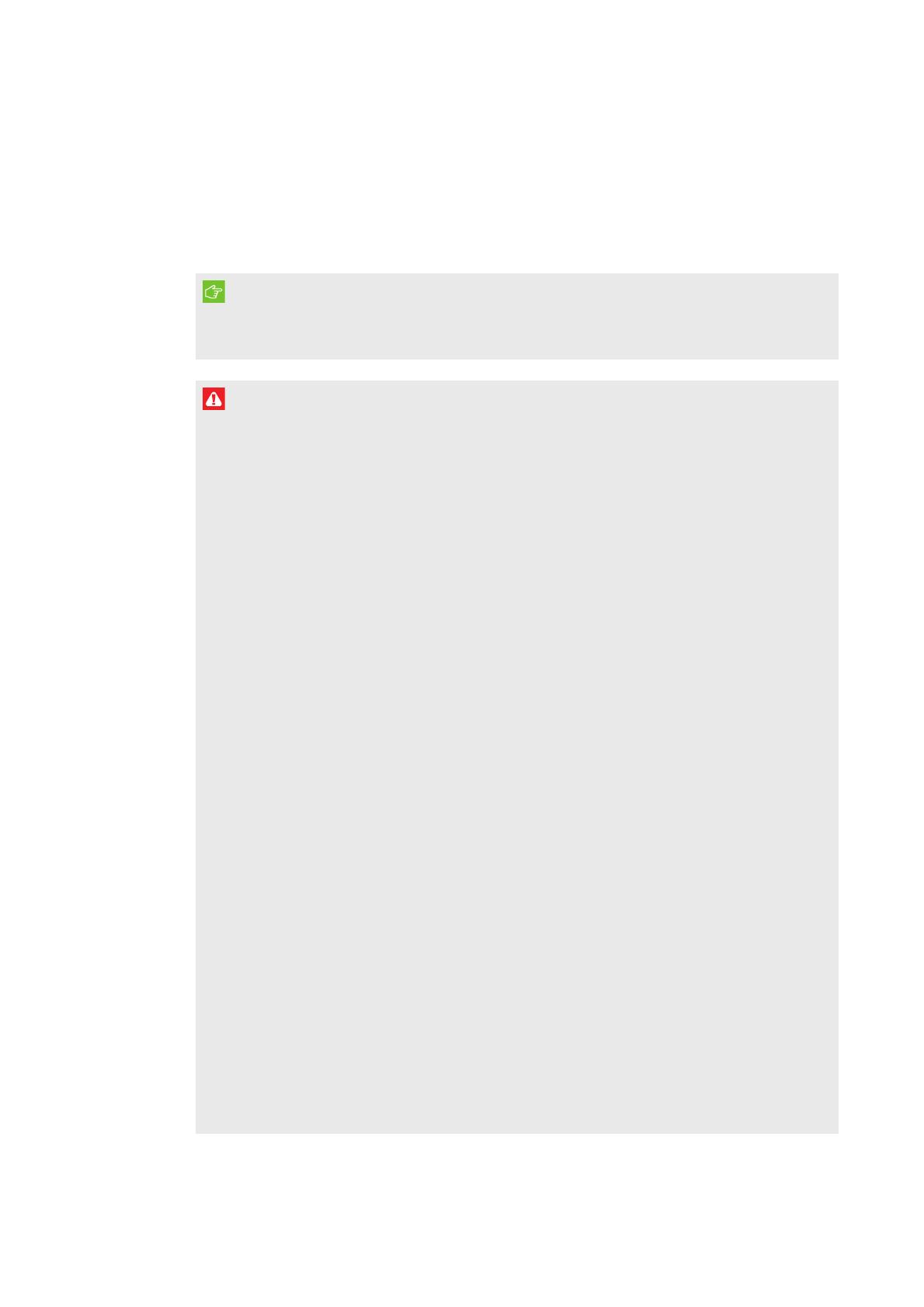
i
Wichtige Informationen
WICHTIG
Wenn Sie von der Kurzanleitung des Raumsystems aus auf dieses Handbuch verwiesen
wurden, fahren Sie bitte fort mit
Konfigurieren der Software Ihres Raumsystems
auf Seite19.
WARNING
l Die Nichtbeachtung der Installationsanleitungen, die mit Ihrem SMART Produkt geliefert
wurden, kann zu Verletzungen oder Schäden am Produkt führen, die nicht durch Ihre
Garantie abgedeckt sind.
l Stellen Sie sicher, dass Ihre Installation die lokalen Gebäude- und
Elektroinstallationsvorschriften erfüllt.
l Öffnen oder zerlegen Sie das SMART Produkt nicht. Sie laufen Gefahr, einen
elektrischen Schlag durch die im Gehäuse vorherrschende hohe Spannung erleiden.
Durch das Öffnen des Gehäuses erlischt zudem Ihre Garantie.
l Stellen Sie sich nicht auf einen Stuhl bzw. halten Sie auch Kinder davon ab, sich auf
einen Stuhl zu stellen, um die Oberfläche des SMART-Produkts zu berühren. Montieren
Sie stattdessen das Produkt in der richtigen Höhe.
l Um das Risiko eines Feuers oder eines Stromschlags zu reduzieren, darf das SMART-
Produkt weder Regen noch Feuchtigkeit ausgesetzt werden.
l Falls Teile des SMART Produkts ersetzt werden müssen, stellen Sie sicher, dass nur von
SMART Technologies zugelassene Ersatzteile oder Ersatzteile mit den gleichen
Eigenschaften verwendet werden.
l Stellen Sie sicher, dass alle Kabel zu Ihrem SMART Produkt, die über den Boden verlegt
sind, ordentlich gebündelt und markiert sind, um eine Stolpergefahr zu vermeiden.
l Führen Sie keine Gegenstände in die Lüftungsöffnungen des Gehäuses in, da diese
gefährliche Spannungspunkte berühren und einen elektrischen Schlag, Feuer oder
Schäden am Produkt verursachen können, die möglicherweise nicht durch Ihre Garantie
abgedeckt sind.
l Stellen Sie keine schweren Gegenstände auf das Netzkabel. Durch eine Beschädigung
des Kabels kann es zu einem elektrischen Schlag, einem Brand oder Schäden am
Produkt kommen, die möglicherweise nicht durch Ihre Garantie abgedekct sind.
l Verwenden Sie nur Verlängerungskabel und Anschlüsse, in die der polarisierte Stecker
dieses Produkts vollständig eingeführt werden kann.